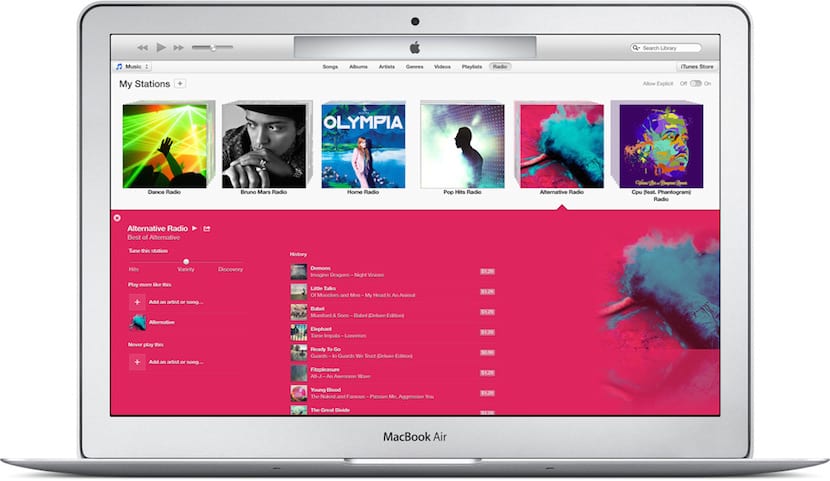
หลายคนเป็นเพื่อนร่วมงานที่ปีนี้เลือกซื้อ iPad เพื่อเสริมชั้นเรียนและด้วยวิธีนี้เล่นไฟล์เสียงและวิดีโอใช้ iDoceo สำหรับ iPad แสดงรูปภาพงานนำเสนอและไฟล์ PDF และ ในระยะสั้นไฟล์มัลติมีเดียทุกประเภทที่ต้องการ
ความจริงก็คือหลายคนมาที่โลก Apple เป็นครั้งแรกด้วย iPad และไม่คุ้นเคยกับวิธีการทำงานของ iTunes มีหลายกรณีที่ถามฉันว่าฉันสามารถบอกวิธีง่ายๆได้หรือไม่ไม่ว่าคุณจะมี Mac หรือ PC คุณสามารถแลกเปลี่ยนและใช้ประโยชน์จากไฟล์ระหว่างเพื่อนร่วมงาน
คำตอบของฉันคือบอกพวกเขาว่าพวกเขาควรเรียนรู้การใช้ iTunes แต่หลังจากตรวจสอบแล้วว่าหลายคนควบคุมไลบรารีของโปรแกรม Apple นี้ไม่เสร็จฉันจึงตัดสินใจที่จะทำให้สิ่งต่างๆง่ายขึ้นสำหรับพวกเขาและมองหาแอปพลิเคชันสำหรับ iPad ที่ทำในสิ่งที่พวกเขาต้องการและ อนุญาตให้แลกเปลี่ยนไฟล์ระหว่างอุปกรณ์และ Mac ผ่าน iTunes แน่นอน
ความต้องการที่ครูทุกคนสามารถมีได้คือความเป็นไปได้ในการใช้ไฟล์ประเภทต่อไปนี้:
- ไฟล์ Word, Excel และ Powerpoint
- ไฟล์ Pages, Numbers และ Keynote (ในกรณีที่ใช้รูปแบบของ Apple ไม่ใช่ไฟล์ Microsoft)
- ไฟล์ใน. mp3
- ไฟล์ PDF
- ไฟล์. AVI (โดยปกติจะดาวน์โหลดจาก YouTube)
ด้วยรายการประเภทไฟล์นี้ครูสามารถเรียกใช้ชั้นเรียนได้อย่างราบรื่นยิ่งขึ้น ตอนนี้เราทุกคนรู้แล้วว่าจากไฟล์ประเภทนี้ คลัง iTunes สามารถจัดเก็บ. pdfs, .mp3s และวิดีโอในรูปแบบ QuickTime. ทั้งหมดนี้สามารถ "ซิงโครไนซ์" กับแอปพลิเคชันดั้งเดิมของ Apple เช่น iBooks, Music, Videos
อย่างไรก็ตามวิธีการทำงานเช่นนี้คือการซิงโครไนซ์กับ iTunes ในโลกของการเรียนการสอนมี "แต่" ที่ยิ่งใหญ่และนั่นก็คือครูในระดับเดียวกันไม่สามารถแลกเปลี่ยนไฟล์ระหว่างไอแพดได้อย่างรวดเร็ว เนื่องจากข้อ จำกัด การซิงโครไนซ์ที่ Apple กำหนด
เพื่อข้ามไปในทางที่ยอมรับข้อ จำกัด เหล่านี้สิ่งที่เราต้องทำคือมีรายการแอพพลิเคชั่นที่อนุญาตให้แลกเปลี่ยนไฟล์ระหว่างพวกเขากับ Mac หรือ PC โดยไม่จำเป็นต้องซิงค์ iPad กับคลัง iTunes
นั่นคือเหตุผลที่ฉันได้เพื่อนร่วมงานที่ต้องการแลกเปลี่ยนไฟล์ระหว่างกันด้วยการลากและวางระหว่าง iPad ง่ายๆโดยใช้ iTunes บน Mac หรือ PC คือพวกเขามีรายการแอพพลิเคชั่นนี้:
- เพื่อให้สามารถเล่นไฟล์วิดีโอประเภทใดก็ได้โดยไม่ต้องแปลงรูปแบบเป็นไฟล์ที่เข้ากันได้กับ iTunes เราสามารถใช้แอปพลิเคชัน YXPLAYERด้วยราคา 4,49 ยูโรในรุ่นร่วมสำหรับ iPad และ iPhone
- สำหรับไฟล์ Microsoft Office เราสามารถดาวน์โหลดแอปพลิเคชันที่เพิ่งเปิดตัวได้จากไฟล์ Word สำหรับ iPad, Excel สำหรับ iPad y Powerpoint สำหรับ iPad. พวกเขามีอิสระในการ "เล่น" ไฟล์ที่เราสร้างไว้ก่อนหน้านี้บนคอมพิวเตอร์ หากเราต้องการแก้ไขบน iPad เราจะต้องจ่ายค่าสมัคร Office 365
- สำหรับไฟล์. pdf เพียงดาวน์โหลดแอปพลิเคชัน อ่าน Acrobat ซึ่งฟรีทั้งหมด
- สำหรับไฟล์. mp3 เราจะใช้ไฟล์ YXPLAYER.
- สำหรับไฟล์ของ Pages, Numbers และ Keynote เราจะใช้แน่นอนว่าแอปพลิเคชันของพวกเขานั้นฟรีทั้งหมด
ตอนนี้เราสามารถแสดงความคิดเห็นเกี่ยวกับวิธีการแลกเปลี่ยนไฟล์ระหว่าง iPad และ Mac หรือ PC เท่านั้น ในการทำเช่นนี้เราต้องติดตั้ง iTunes หลังจากนั้นและเมื่อเชื่อมต่อ iPad ของเราเราไปที่อุปกรณ์และคลิกที่แท็บแอปพลิเคชัน
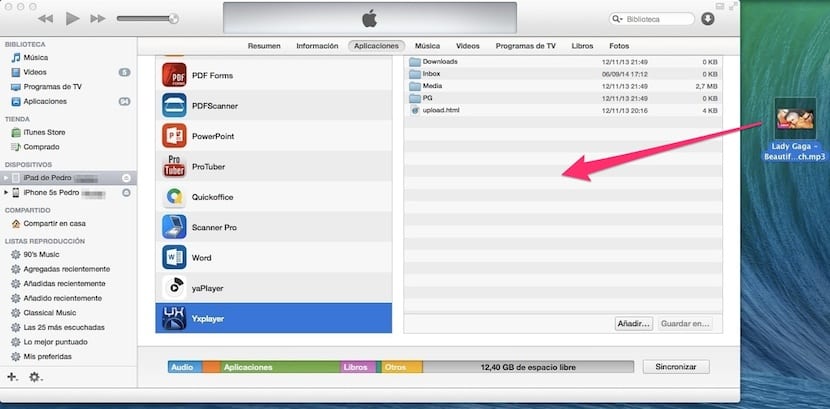
ขั้นตอนต่อไปคือลงไปในหน้าต่างนั้นจนกว่าแอปพลิเคชั่นที่อนุญาตให้แลกเปลี่ยนไฟล์ปรากฏขึ้นซึ่งจะเป็นทั้งหมดที่ฉันแนะนำ ในการใส่ไฟล์ลงในแอพพลิเคชั่นเหล่านี้คุณเพียงแค่เลือกแอพพลิเคชั่นประเภทไฟล์ที่คุณต้องการแนะนำแล้วลากไปที่หน้าต่างทางด้านขวา คุณจะเห็นในแถบความคืบหน้าด้านบนว่าไฟล์จะถูกโอนไปยัง iPad โดยอัตโนมัติโดยไม่ต้องซิงโครไนซ์กับไฟล์ iTunes ดังนั้นหากคอมพิวเตอร์ที่คุณใช้งานอยู่ไม่ใช่ของคุณอย่าได้รับปัญหาการซิงโครไนซ์ของ Apple
กระบวนการนี้ง่ายมากและด้วยวิธีนี้คุณสามารถเชื่อมต่อ iPad ของคุณกับ Mac เครื่องใดก็ได้เปิดแอปพลิเคชันที่อนุญาตให้แลกเปลี่ยนไฟล์และปล่อยไฟล์ไว้ในคอมพิวเตอร์ที่คุณเห็นว่าเหมาะสม
VLC เป็นตัวเลือกที่ยอดเยี่ยมฟรีและสามารถเข้าถึง Dropbox ได้
ถ้าราฟาเอลคุณก็มีทั้งสองอย่าง ในกรณีของ VLC ฉันมีประสบการณ์บางอย่างที่มันเล่นได้ไม่ดีนักแล้วฉันจะดึง YXPLAYER ขอบคุณสำหรับข้อมูล!
สวัสดีคุณจะหยุดแชร์หรือลบเอกสารหรือวิดีโอที่คุณไม่ต้องการอีกต่อไปได้อย่างไร ขอบคุณ